I den här guiden, kolla in hur du installerar och använder Node.js på Ubuntu 20.04.
Nod.js på Ubuntu
Nod.js är ganska populärt för skalning av backendfunktioner. När det gäller Ubuntu finns det flera källor att ta Node.js. Olika metoder installerar olika versioner av Node.js. Du kan också välja vilken man ska gå till.
Använd den metod som bäst passar dina behov.
Installera nod.js från Ubuntu repos
Detta är standardmetoden för installation av Node.js på Ubuntu. För de flesta användare kommer det att vara mer än tillräckligt. Den enda nackdelen är att du kanske inte får den senaste versionen av Node.js.
Installationen är super enkel. Uppdatera APT-cachen och installera Node.js tillsammans med npm (Node Package Manager).
$ sudo apt uppdatering && sudo apt installera nodejs npm -y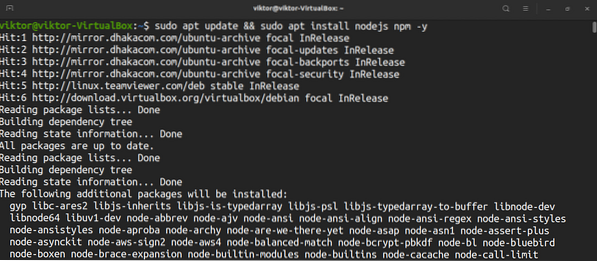
Låt oss köra ett snabbtest för att verifiera installationen.
$ nodejs --version
Installera nod.js från NodeSource PPA
NodeSource är en dedikerad PPA som erbjuder flera versioner av Node.js. Jag rekommenderar den här metoden framför andra eftersom den ger mer kontroll. För avancerade användare tillåter det också att bestämma den exakta versionen av Node.js att installera. När denna artikel skrivs är NodeSource PPA värd för Node.js v10, v12, v13 och v14.
Här ska jag visa hur jag konfigurerar NodeSource PPA för Node.js v14. Om du vill installera en annan version av Node.js, kolla in NodeSource readme för korrekt instruktion.
Kontrollera först att ditt system har curl installerat.
$ sudo apt update && sudo apt install curl -y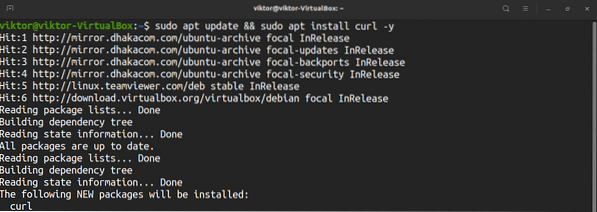
Kör nu installationsskriptet för NodeSource.
$ curl -sL https: // deb.nodesource.com / setup_14.x | sudo -E bash -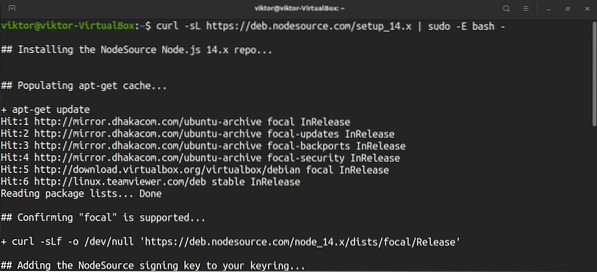
Voila! NodeSource PPA för Node.js v14 har konfigurerats! Installera nod.js.
$ sudo apt installera nodejs -y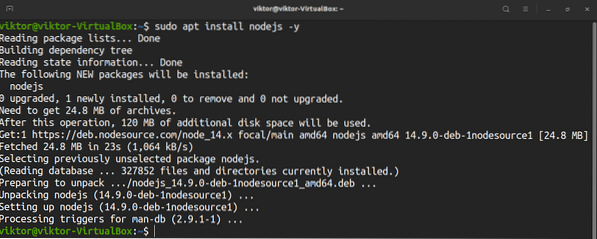
Verifiera installationen genom att kontrollera versionen av Node.js.
$ node -vInstallera nod.js använder nvm
Det är ett intressant sätt att installera Node.js. Nvm (Node Version Manager) är ett verktyg som gör det möjligt att installera och underhålla flera versioner av Node.js tillsammans med tillhörande nodpaket oberoende. Kolla in nvm på GitHub.
För att installera nvm, kör något av följande kommandon. Någon av dem laddar ner installationsskriptet för nvm och kör det.
$ curl -o- https: // rå.githubusercontent.com / nvm-sh / nvm / v0.35.3 / installera.sh | våldsamt slag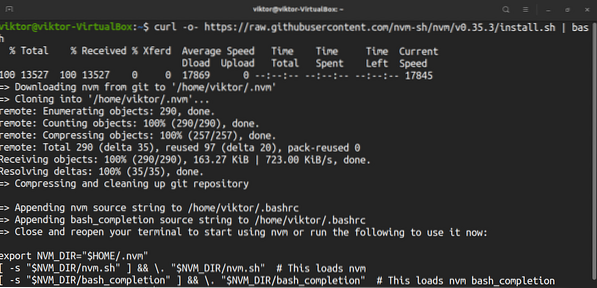
Stäng och öppna terminalen igen. Detta laddar nvm. Annars kan du ladda om bashrc-filen manuellt.
$ källa ~ /.bashrcFör att verifiera installationen, kör följande kommando.
$ kommando -v nvm
Det är dags att använda nvm. Kontrollera först de tillgängliga versionerna av Node.js. Detta kommer att skriva ut en lång lista.
$ nvm list-fjärrkontroll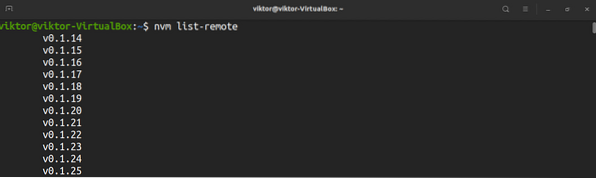
För att installera önskad version, använd följande kommando. I det här exemplet installerar kommandot Node.js v14.9.0.
$ nvm installera v14.9.0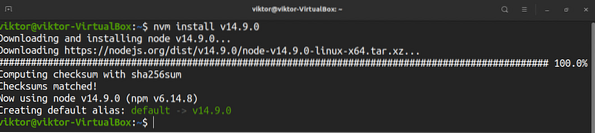
Med hjälp av nvm är det möjligt att installera en release baserat på dess alias. Kör till exempel detta kommando för att installera den senaste LTS-versionen erbium.
$ nvm installera lts / erbium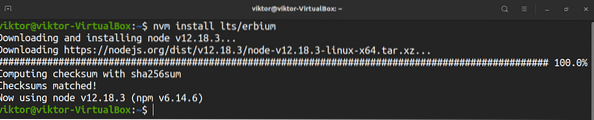
Följande kommando listar alla installerade noder.js versioner.
$ nvm-lista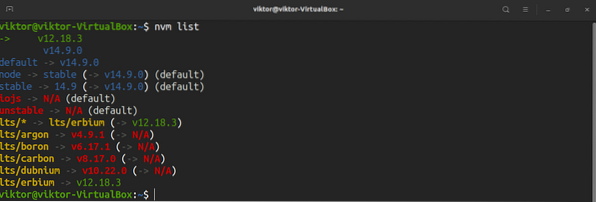
Om det finns flera versioner installerade tillåter nvm att byta till en annan. Kontrollera först den aktuella noden.js version.
$ node -v
Ändra standardnoden.js till en annan version.
$ nodanvändning
Istället för att använda versionsnumret fungerar även versionalias.
$ nodanvändning
Testa förändringen.
$ node -v
Följande kommando ställer in standardversionen av Node.js.
$ nvm alias standard
Installera nod.js från källan
Som nämnts tidigare, Node.js är ett open source-projekt. Vi kan ta tag i källkoden och manuellt bygga och använda Node.js. Detta tillvägagångssätt rekommenderas dock att följa om du tänker använda Node.js för produktionsändamål.
Innan du hoppar in i processen är det viktigt att notera om Python. Nod.js stöder både Python 2 och Python 3. Nod.js använder vilken som helst som är installerad. Om både Python 2 och Python 3 är installerade kommer den senare att användas. Om bara Python 2 är installerat kommer Python 2 att användas.
Installera först byggberoenden. Kör följande kommando. För Python 3-användare är python3-distutils paketet är nödvändigt.
$ sudo apt uppdatering && sudo apt installera python python3-distutils g ++ make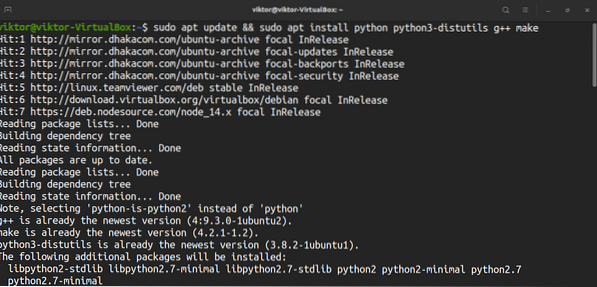
Ladda nu ner källkoden. I det här exemplet ska jag sammanställa noden.js v12.18.3 (inkluderar npm 6.14.6). Ladda ner nod.js källkod.
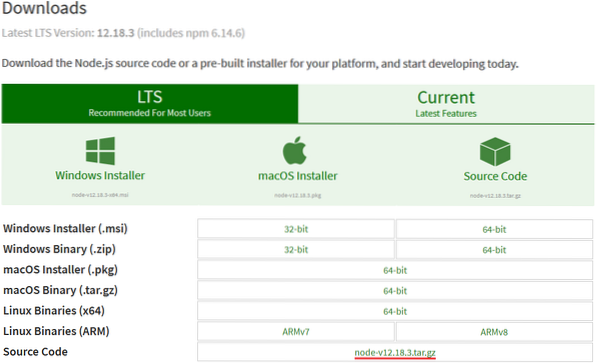

Extrahera källkoden.
$ tar -xvf nod-v12.18.3.tjära.gz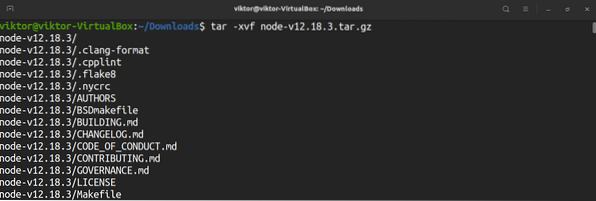
Det är dags att bygga Node.js. Kör konfigurationsskriptet.
$ ./ konfigurera
Starta sammanställningsprocessen. "-J" är att köra fabrikat i flertrådsläge. "Nproc" -delen är att berätta antalet tillgängliga CPU-kärnor.
$ make -j $ (nproc)
Installera nod.js.
$ sudo gör installation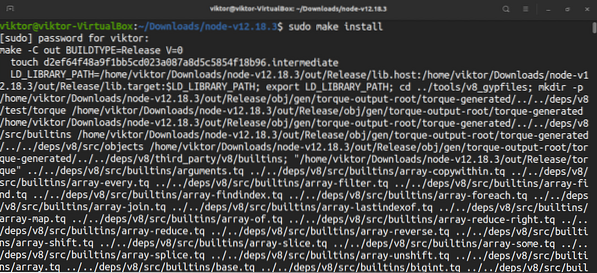
Låt oss verifiera installationen. Kontrollera noden.js och npm version.
$ node -v$ npm -v

Använda Node.js
Nod.js kommer med massor av funktioner och funktioner. Det är en runtime för JavaScript. Det är upp till dig att utnyttja JavaScript för att få ut mesta möjliga av Node. Här kommer jag att visa upp de mycket grundläggande sätten att använda Node.js.
Ta först ett exempel på JavaScript. Följande kod hämtades från W3Schools.
$ var http = kräver ('http');$ http.createServer (funktion (req, res)
$ res.writeHead (200, 'Content-Type': 'text / html');
$ res.slut ('Hello World!');
).lyssna (8080);
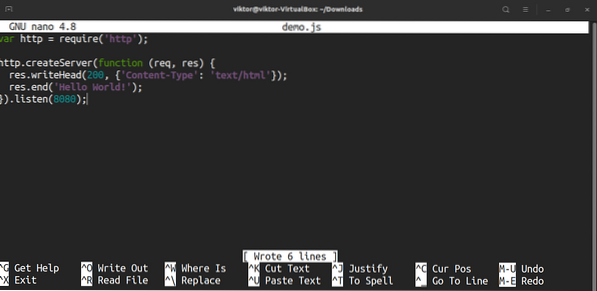
Kör JavaScript-koden med hjälp av Node.js.
$ node demo.jsFör att få utdata, gå till din dator från port 8080.
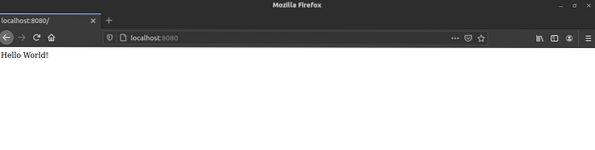
Slutlig tanke
Nod.js är en kraftfull och populär lösning. Det finns flera sätt att installera det på Ubuntu. Din omständighet kommer att diktera vilken metod som passar dig bäst. Medan du använder standardnoden.js från Ubuntu repo erbjuder den enklaste lösningen, NodeSource och nvm erbjuder mer flexibilitet.
När det gäller att använda Node.js, det finns massor av material online som lär dig att utnyttja olika nodfunktioner i dina JavaScript-koder. W3Schools är ett bra ställe att börja din resa.
Happy computing!
 Phenquestions
Phenquestions


